Modifica della libreria
È possibile aggiungere uno o più AnswerBook alla libreria, a condizione che siano stati opportunamente configurati ed installati sul sistema o nella rete. È anche possibile eliminare un AnswerBook dalla libreria, in modo da restringere le possibilità di consultazione e ricerca.
Nota -
Il volume System Administration Guide, destinato agli amministratori di sistema, descrive le procedure da seguire per rendere disponibile un AnswerBook agli utenti.
-
Fare clic con SELEZIONA sul pulsante "Modifica libreria" nella finestra di Navigator.
Figura 19-19 Modifica dell'indice della libreria
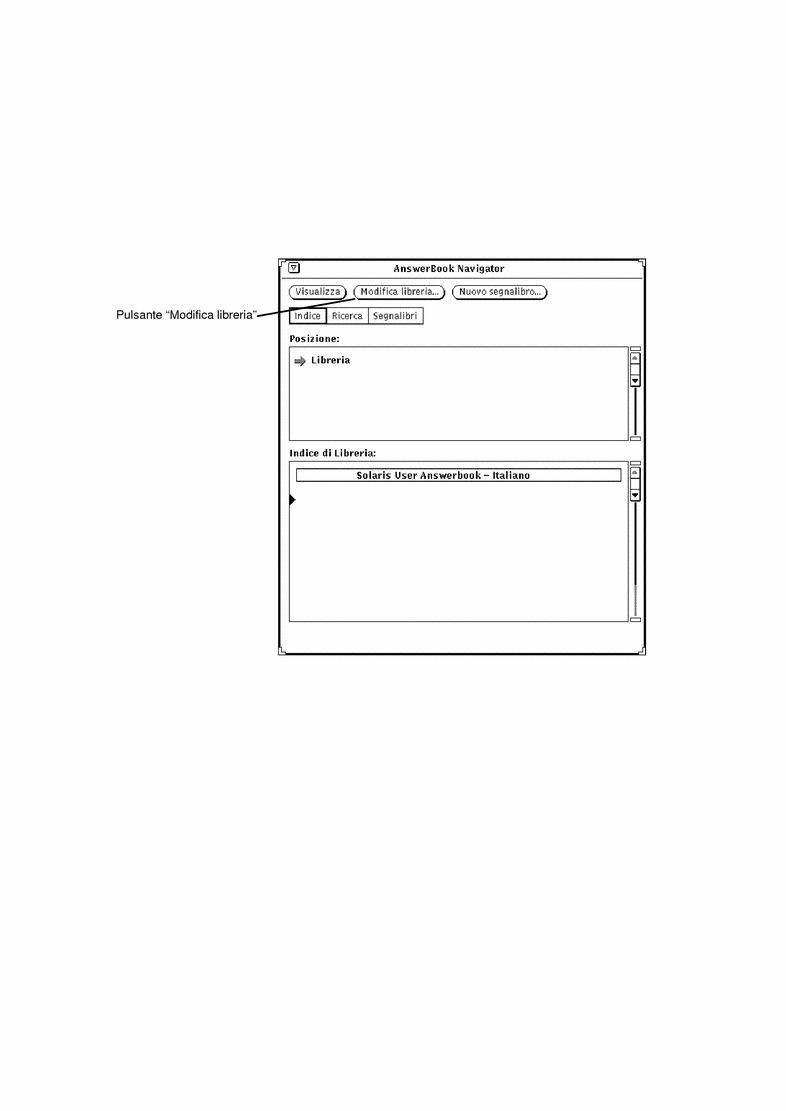
Viene aperta la finestra a scorrimento degli AnswerBook, contenente un elenco degli AnswerBook disponibili.
Figura 19-20 Selezione un AnswerBook per la libreria
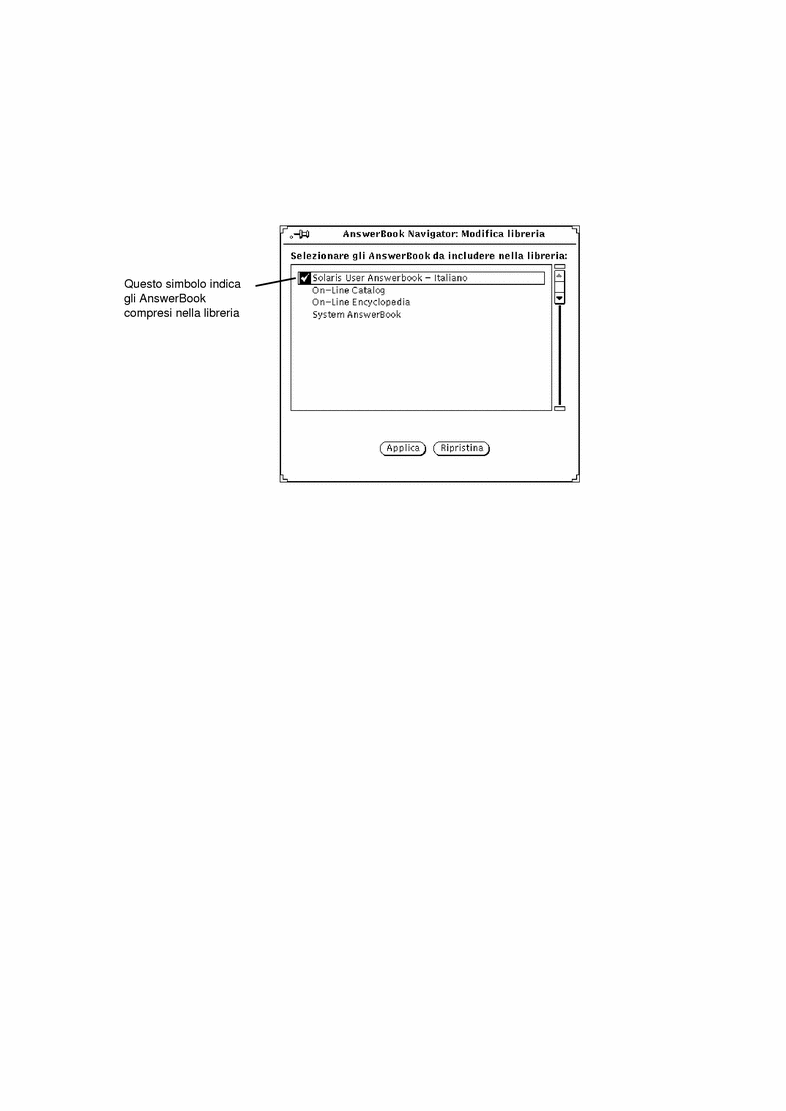
-
Fare clic con SELEZIONA su ogni AnswerBook che si desidera aggiungere.
In corrispondenza di ciascun titolo selezionato apparirà un segno di spunta. Per deselezionare un AnswerBook, fare nuovamente clic con SELEZIONA sul titolo corrispondente. Gli AnswerBook che non sono affiancati da un segno di spunta non sono compresi nella libreria.
Una volta apportate le modifiche desiderate, salvare le impostazioni.
-
Fare clic su Applica.
La libreria viene aggiornata in modo da includere ogni AnswerBook selezionato.
Gli AnswerBook aggiunti alla libreria verranno inclusi negli indici di Navigator e nel percorso delle ricerche.
Nota -Se si deselezionano alcuni AnswerBook per restringere le possibilità di ricerca, è necessario ricordarsi di selezionarli nuovamente per successive consultazioni.
- © 2010, Oracle Corporation and/or its affiliates
